Sur certains sites Web, après avoir passé une minute ou deux à la lecture d'un article dans le navigateur Mozilla Firefox (ou tout autre navigateur d'ailleurs), vous verrez une notification vous demandant si vous souhaitez autoriser les notifications du site Web.
Vous aurez le choix entre autoriser les notifications et interdire les options. Bien que cette notification apparaisse presque chaque fois que vous visitez ces types de sites Web, vous pouvez empêcher le site Web de vous autoriser à autoriser les notifications en sélectionnant l'option Masquer jamais dans la liste déroulante qui apparaît à côté du bouton Pas maintenant.
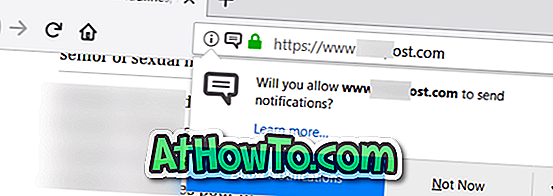
Les sites Web utilisent ces notifications push pour vous informer rapidement des dernières nouvelles, des critiques et des derniers articles au fur et à mesure de leur publication. Le fait est que la plupart des utilisateurs de PC trouvent ces notifications ennuyeuses et voudraient les éviter.
Si vous ne souhaitez pas que les sites Web vous demandent d'autoriser leurs notifications, vous pouvez configurer les préférences de Firefox pour empêcher les sites Web de demander votre permission pour envoyer des notifications. Voici comment faire cela.
Désactiver «autoriser les notifications» dans Firefox
Étape 1: Ouvrez le navigateur Firefox. Cliquez sur l'icône Menu (icône du menu hamburger), puis cliquez sur Options pour la page de préférences de Firefox.
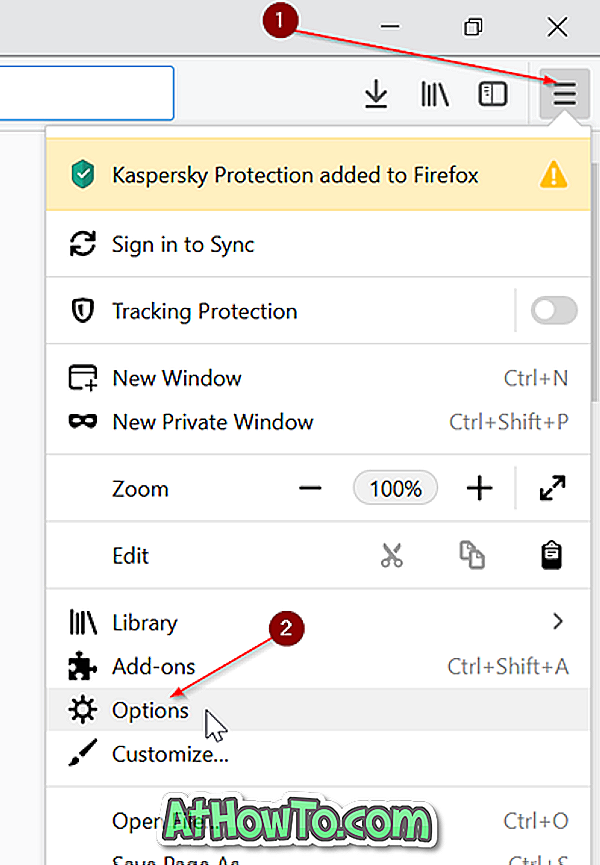
Étape 2: Cliquez ici sur l'onglet Confidentialité et sécurité . Faites défiler la page pour voir la section autorisations .
Étape 3: Cliquez sur le bouton Paramètres à côté des notifications .
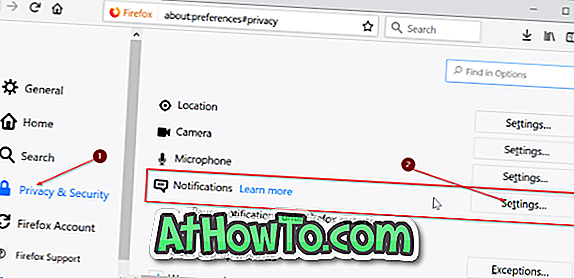
Étape 4: pour empêcher les sites Web de vous demander d'autoriser les notifications, sélectionnez l'option intitulée Bloquer les nouvelles demandes demandant d'autoriser les notifications, puis cliquez sur le bouton Enregistrer les modifications .
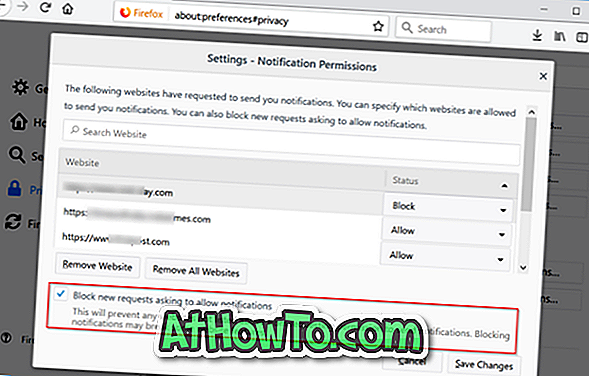
Comme vous pouvez le voir sur l'image, la page affiche également une liste des sites Web qui vous ont demandé d'autoriser les notifications. Vous pouvez les bloquer ou les autoriser en sélectionnant l'une des options dans la liste déroulante.
Comment sauvegarder les mots de passe depuis le guide Firefox pourrait également vous intéresser.














